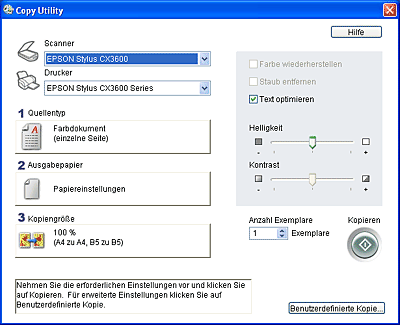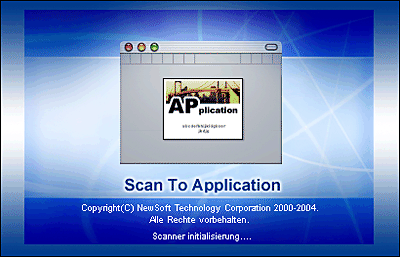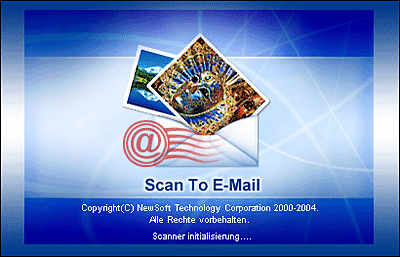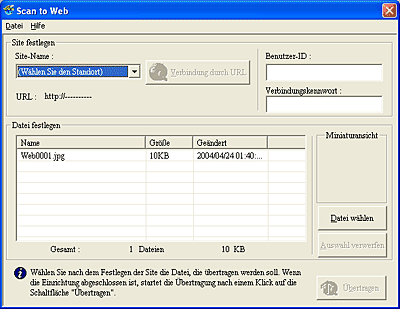Scannen / EPSON Smart Panel verwenden
Anwendungen im Fenster EPSON Smart Panel
 Scan and Save
Scan and Save
 Copy Center
Copy Center
 Copy to Fax
Copy to Fax
 An Anwendung scannen
An Anwendung scannen
 Scan to E-mail
Scan to E-mail
 EPSON Photo Site
EPSON Photo Site
Das Fenster EPSON Smart Panel enthält verschiedene Anwendungen. Beachten Sie den folgenden Abschnitt über die verfügbaren Anwendungen.
Durch Klicken auf das Symbol einer Anwendung können Sie mit diesem Gerät scannen und die Daten dann direkt an die Anwendung übergeben. Weitere Einzelheiten finden Sie in der Online-Hilfe von EPSON Smart Panel.
Scan and Save
Mit dieser Anwendung können Sie Bilder scannen, in Text umwandeln und dann in einem speziellen Ordner speichern. Sie können außerdem Bilder mit dem Standard PRINT Image Matching umwandeln und das gescannte Bild mit verschiedenen Farbeffekten versehen. Wenn Sie auf das Symbol Scannen und Speichern klicken, wird das folgende Dialogfeld angezeigt. Klicken Sie auf Scannen und Speichern, um den Scanvorgang zu starten, oder auf Mit Optionen scannen, um die Scaneinstellungen zu ändern.

 |
Hinweis:
|

[Oben]
Copy Center
Mit dieser Anwendung verwandeln Sie den Scanner in ein digitales Kopiergerät, wobei seine Funktionen jedoch sehr viel leistungsstärker und flexibler als die herkömmlicher Kopiergeräte sind. Mit dieser Anwendung können Sie Bilder scannen und als Fotos ausdrucken. Sie können in einer Vielzahl von Größen kopieren oder mehrere Fotos auf derselben Seite anordnen. Bevor Sie ein Bild drucken, können Sie die Auswirkungen der Bildeinstellungen im Vorschaufenster anzeigen. Wenn Sie diese Anwendung starten, erscheint das folgende Fenster.
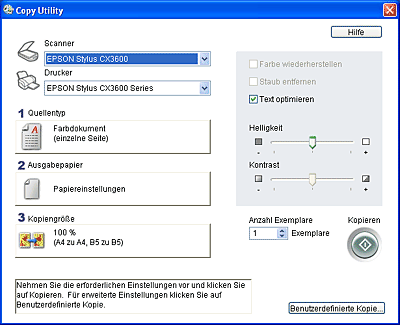
 |
Hinweis:
|
 | |
Unter Windows und Mac OS X können Sie auf einfache Weise Papier auswählen, wenn EPSON EasyPrintModule installiert ist.
|
|

[Oben]
Copy to Fax
 |
Hinweis:
|
 | |
Diese Anwendung ist verfügbar, wenn eine Faxanwendung auf dem Computer installiert ist.
|
|
Mit dieser Anwendung können Sie das gescannte Bild einer Vorlage auf dem Vorlagenglas mittels einer Fax-Anwendung als Fax übertragen. Sie können Dokumente wie mit einem Faxgerät übertragen. Durch Klicken auf Copy to Fax wird das Fenster Copy Utility angezeigt. Bilder, die mit Copy Utility gescannt werden, werden der Faxanwendung übergeben.

[Oben]
An Anwendung scannen
Verwenden Sie diese Anwendung, um Bilder zu scannen und diese Bilder dann an die gewünschte Anwendung zur weiteren Bearbeitung zu übertragen. Wenn Sie diese Anwendung starten, erscheint das folgende Fenster. Dann wird das Bild aus EPSON Scan gescannt.
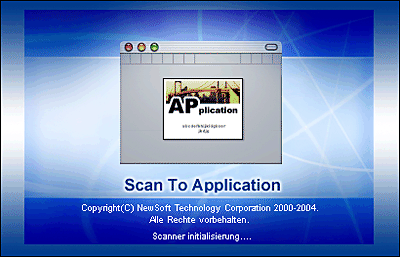

[Oben]
Scan to E-mail
Verwenden Sie diese Anwendung, um ein Bild zu scannen und eine E-mail-Nachricht mit dem angehängten Bild zu verschicken. Wenn Sie diese Anwendung starten, erscheint das folgende Fenster. Dann wird das Bild aus EPSON Scan gescannt.
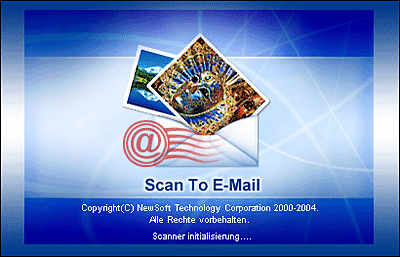

[Oben]
EPSON Photo Site
Verwenden Sie diese Anwendung, um ein Bild mit Hilfe von PRINT Image Matching zu scannen und es dann auf die EPSON-Website zur gemeinsamen Nutzung von Fotos zu übertragen. Wenn Sie diese Anwendung starten, wird das Bild von EPSON Scan gescannt und im Dialogfeld Verify Assistant angezeigt. Klicken Sie auf Weiter, dann wird das folgende Dialogfeld angezeigt. Klicken Sie auf Übertragen, um das Bild hochzuladen.
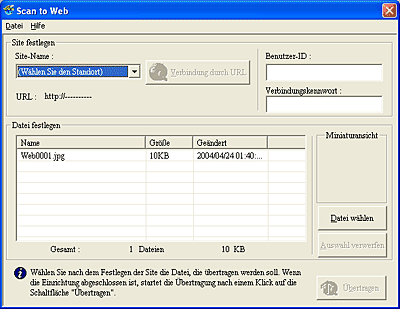
 |
Hinweis:
|

[Oben]
 Scan and Save
Scan and Save Copy Center
Copy Center Copy to Fax
Copy to Fax An Anwendung scannen
An Anwendung scannen Scan to E-mail
Scan to E-mail EPSON Photo Site
EPSON Photo SiteScan and Save
Copy Center
Copy to Fax
An Anwendung scannen
Scan to E-mail
EPSON Photo Site